Control d’enllumenat: Interruptors, commutadors
Per controlar l’enllumenat tenim diverses opcions. Aquí parlarem de canviar l’interruptor o commutador i posar-ne un amb connexió wifi. Això ens permetrà poder-ho controlar per veu. Tots ells, també els podem controlar amb la mateixa app SmartLife, entre d’altres marques.
Canviar l’interruptor o commutador actual per un de “màgic”
Hem de tenir en compte que necessitem el cable de neutre (habitualment el de color blau) perquè funcioni. També hem de tenir en compte que si ara tenim 2 mecanismes junts, per exemple 2 interruptors, haurem de separar una mica les caixes dels mecanismes, ja que aquests són una mica més amples!
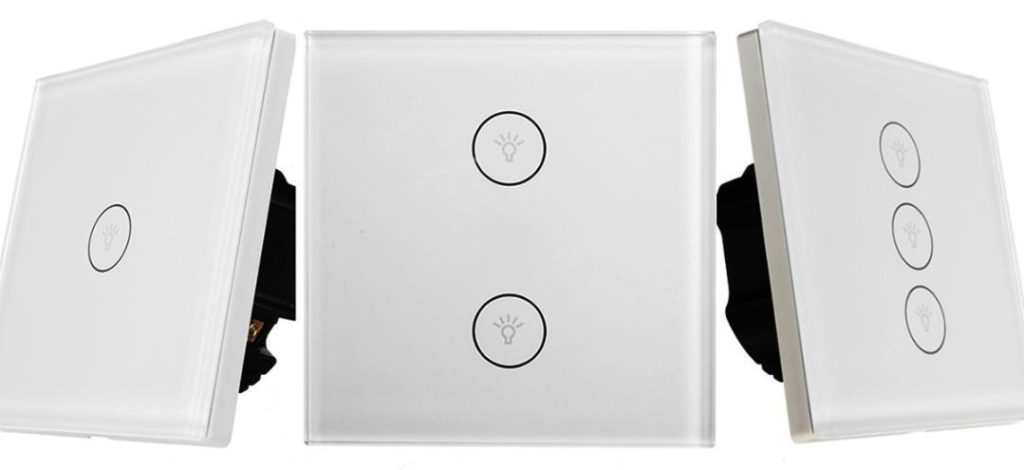
És el mateix cas que el control de persianes, li posem un nom a cada “circuit” i el podrem controlar per l’App SmartLife i per l’assistent de Google.
En podem trobar d’1 circuit, de 2 i de 3 aquí
Tenen una cosa molt positiva, que si ens quedem sense WIFI funcionen localment igual.
Per configurar-los, seguim la mateixa operativa que la configuració d’un commutador de persiana, que podeu trobar en aquest post.
IMPORTANT! Tallar sempre la corrent abans de tocar res. Si no estem segurs del què estem fent, millor contactar amb un electricista professional.
Podem trobar-nos amb el cas més simple que és un interruptor (1 sol mecanisme per encendre/apagar una llum:
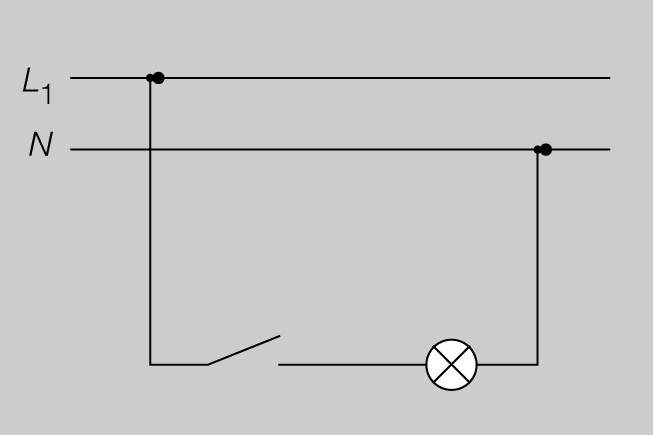
Em aquest primer cas, serà molt fàcil, només caldrà canviar l’interruptor actual per un Smart.
O bé ens podem trobar amb un circuit de commutadors (2 punts de commutació):
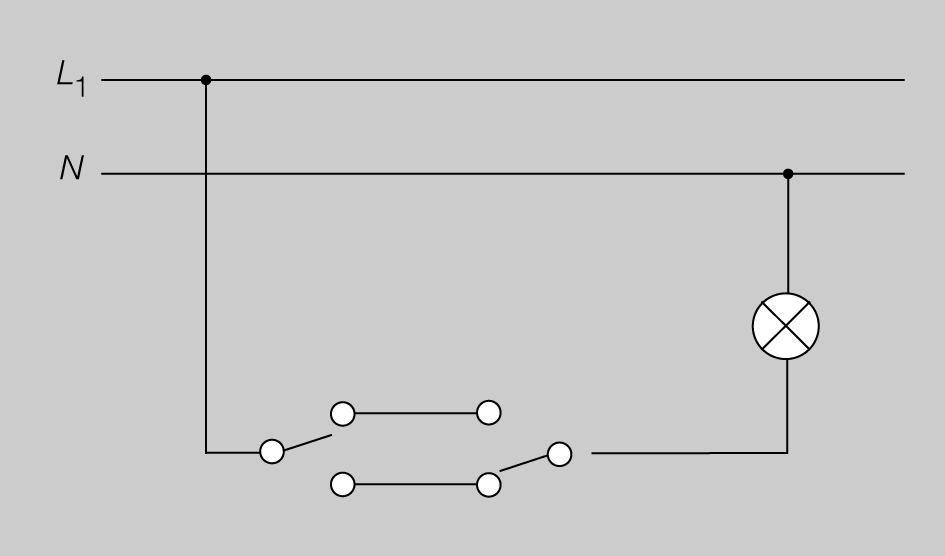
En el cas que tinguem aquest tipus de circuit, el típic passadís que podem engegar/parar la llum per 2 llocs mecanismes diferents, tenim la opció de cablejar només un dels punts i l’altre només alimentar-lo.
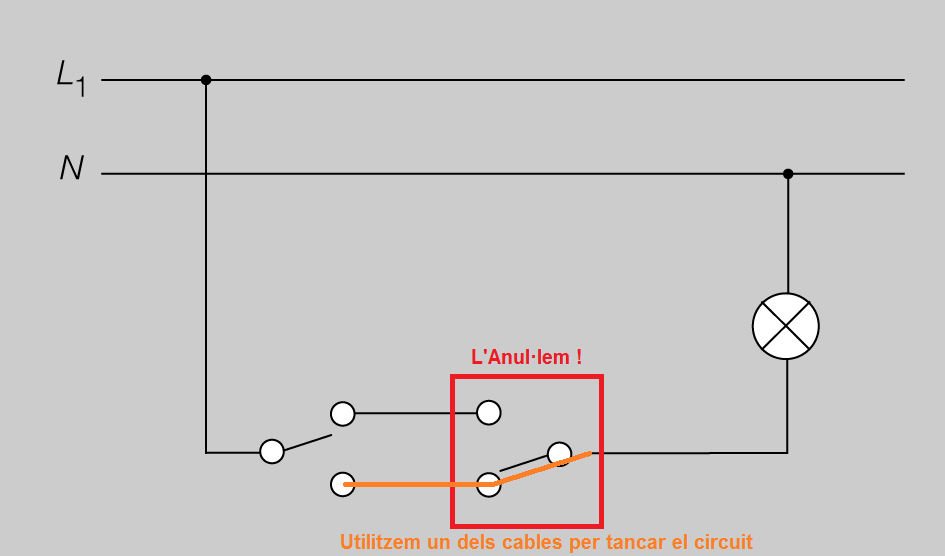
Llavors des de l’aplicació Smart Life, a l’apartat Inteligencia, podem fer que aquest “segon commutador” (el que hem anul·lat, requadre vermell)
ens activi/desactivi la llum de forma virtual.
Imaginem que hem anomenat el commutador 1 “Llum passadís” el commutador 2 (només alimentat per Fase i Neutre) l’anomenem “x” per exemple. Llavors anem a l’apartat Inteligencia, de l’App Smart Life i configurem els 2 commutadors perquè actuin quan un o l’altre estigui activat.
Si funciona, ara anem a configurar Google Home.
Anem a la App Google Home, a Configurar o añadir per tal de poder controlar-la per veu.
En aquesta entrada parlem d’utilitzar SWITCHS WIFI i poder mantenir els mecanismes actuals…
Seguim…
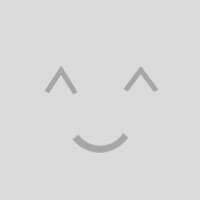
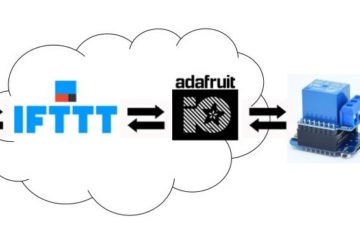
1 comentari
Control per veu, comencem… – TecnoAjudes · 27/04/2019 a les 13:17
[…] Control d’enllumenat […]